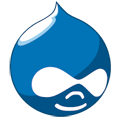Acesso remoto via nvda (remote_2.4)
Acesso Remoto NVDA
Versão 2.4
Bem-vindo ao complemento de acesso remoto do NVDA, que permitirá que você se conecte a outro computador executando o leitor de tela NVDA gratuito. Não faz diferença se você está do outro lado da sala ou do outro lado do mundo. A conexão é simples e existem poucos comandos para lembrar. Você pode se conectar ao computador de outra pessoa ou permitir que uma pessoa de confiança se conecte ao seu sistema para realizar a manutenção de rotina, diagnosticar um problema ou fornecer treinamento.
Antes de você começar
Você precisará ter instalado o NVDA em ambos os computadores e obter o complemento de acesso remoto do NVDA. A instalação do NVDA e do complemento de acesso remoto são padrão. Se você precisar de mais informações, elas podem ser encontradas no Guia do Usuário do NVDA.
Atualizando
Ao atualizar o addon, se você instalou o NVDA Remote na área de trabalho segura, é recomendado que você também atualize a cópia na área de trabalho segura. Para fazer isso, primeiro atualize seu addon existente. Em seguida, abra o menu NVDA, preferências, configurações gerais e pressione o botão rotulado "Usar as configurações salvas no momento no logon e outras telas seguras (requer privilégios de administrador)".
Iniciando uma sessão remota por meio de um servidor de retransmissão
No computador a ser controlado
1. Abra o menu NVDA, Ferramentas, Remoto, Conectar.
2. Escolha o cliente no primeiro botão de opção.
3. Selecione Permitir que esta máquina seja controlada no segundo conjunto de botões de opção.
4. No campo host, insira o host do servidor ao qual você está se conectando, por exemplo nvdaremote.com. Quando o servidor específico usa uma porta alternativa, você pode inserir o host no formato : , por exemplo nvdaremote.com:1234.
5. Insira uma chave no campo chave ou pressione o botão gerar chave. A chave é o que outras pessoas usarão para controlar seu computador. A máquina que está sendo controlada e todos os seus clientes precisam usar a mesma chave.
6. Pressione OK. Uma vez feito isso, você ouvirá um tom e se conectará.
Na máquina que será o computador de controle
1. Abra o menu NVDA, Ferramentas, Remoto, Conectar.
2. Escolha o cliente no primeiro botão de opção.
3. Selecione Controlar outra máquina no segundo conjunto de botões de opção.
4. No campo host, insira o host do servidor ao qual você está se conectando, por exemplo nvdaremote.com. Quando o servidor específico usa uma porta alternativa, você pode inserir o host no formato : , por exemplo nvdaremote.com:1234.
5. Insira uma chave no campo chave ou pressione o botão gerar chave. A máquina que está sendo controlada e todos os seus clientes precisam usar a mesma chave.
6. Pressione OK. Uma vez feito isso, você ouvirá um tom e se conectará.
Tradutor instantânio (instantTranslate_4.4.2)
Mudanças na 1.0
• Versão inicial.e
[[!tag dev stable]]
Informar senhas (reportPasswords_2.1)
Informar Senhas (Report Passwords)
• Autores: Noelia Ruiz Martínez
• Compatibilidade com NVDA: 2019.3 ou posteriores
• Baixe a versão estável
• Baixe a versão em desenvolvimento
Esse complemento adiciona a opção de falar o texto digitado em controles protegidos, como senhas, como ao fazer login em sites de e-mail baseados na Web, onde os caracteres digitados são falados como asteriscos.
Nota: O NVDA tem uma opção para configurar se as senhas digitadas serão faladas nos terminais(consoles) do Windows. Este complemento não afetará esses tipos de controles.
Como configurar
O complemento pode ser configurado a partir de sua categoria na caixa de diálogo de configurações do NVDA, no menu do NVDA, submenu Preferências. Um comando (gesto) para abrir o painel de configurações do complemento pode ser atribuído no diálogo Definir comandos (Gestos de entrada), categoria configuração.
Dica: Se não configurou o NVDA para falar caracteres ou palavras digitadas, mas deseja ouvir texto digitado nas senhas, crie um perfil de configuração para permitir a fala de caracteres e senhas digitados e atribua-o a um comando (gesto) ou crie um disparador para ativá-lo automaticamente em determinadas situações. Por conveniência, o NVDA perguntará se você deseja criar um perfil dedicado quando o complemento estiver instalado.e
Informações do Sistema (resourceMonitor_21.08
Monitor de Recursos (Resource Monitor)
• Autores: Alex Hall, Joseph Lee, beqa gozalishvili, Tuukka Ojala, Ethin Probst e outros colaboradores do NVDA
• Baixe a versão estável
• Compatibilidade com NVDA: 2020.4 a 2021.1
Este complemento fornece informações sobre carga da CPU, uso de memória e outras informações de uso de recursos.
Atalhos
• NVDA+Shift+E: apresenta uso da ram (memória), carga média do processador, e informações de bateria caso disponível.
• NVDA+Shift+1: apresenta a carga média do processador e caso se tratem de CPUs multinúcleo (multicore) mostra a carga de cada núcleo.
• NVDA+Shift+2/5: apresenta espaço usado e total das memórias ram física e virtual.
• NVDA+Shift+3: apresenta espaço usado e o total das unidades fixas e removíveis.
• NVDA+Shift+4: apresenta porcentagem da bateria, status de carga, tempo restante (se não estiver carregando) e alerta caso a bateria esteja baixa ou crítica.
• NVDA+Shift+6: apresenta arquitetura da CPU (32/64-bit) e a versão de Windows com números do service pack.
• NVDA+Shift+7: apresenta o tempo de atividade do sistema (tempo desde a inicialização).
Caso tenha o NVDA 2013.3 ou posterior instalado, você pode alterar essas teclas de atalho através do diálogo definir comandos (gestos de entrada).
Notas de uso
Este complemento não substitui o gerenciador de tarefas e outros programas de informações de sistema para Windows. Note também o seguinte:
• O uso de CPU é fornecido em processadores lógicos e não em núcleos físicos. Nota-se isso em processadores que usam Hyper-Threading, em que o número de CPUs é o dobro do número de núcleos de CPU.
• Se houver atividade intença de disco, como ao copiar arquivos grandes, pode haver lentidão ao obter informações de uso do disco.
• Este complemento requer Windows 7 Service Pack 1 ou posterior.
Versão 21.04
• Requer NVDA 2020.4 ou posterior.
• Atualizada dependência psutil para 5.8.0.
• Ao pressionar duas vezes os comandos do complemento para copiar a informação do recurso para a área de transferência, o NVDA anunciará o resumo do recurso que está sendo copiado.
Versão 21.01
• Atualizada dependência psutil para 5.7.3.
• Mensagem encurtada da versão do Windows.
• No Windows 8.1, compilação.revisão será anunciado como parte da mensagem da versão do Windows, semelhante ao Windows 10.
Versão 20.09
• O tempo de atividade do sistema agora é dado em dias, horas, minutos, segundos.
• A compilação do Windows Server Insider Preview 20201 ou posterior é devidamente reconhecida como uma compilação do Server Insider.
Versão 20.07
• O Windows 10 versão 20H2 é reconhecido corretamente ao obter informações sobre a versão do Windows (NVDA+Shift+6).
• Mensagem simplificada da versão do Windows 10, ou seja, Windows 10 AAMM em vez de Windows 10verAAMM ao pressionar NVDA+Shift+6.
Versão 20.06
• Foram resolvidos muitos problemas de estilo de codificação e possíveis erros com o Flake8.
Versão 20.04
• Atualizada dependência psutil para 5.7.0.
Versão 20.01
• Requer NVDA 2019.3 ou posterior devido ao uso ostensivo de Python 3.
Versão 19.11
• Melhorada detecção de compilações do Windows Insider Preview, especialmente a 20H1 e posteriores.
Versão 19.07
• Atualizada dependência psutil para 5.6.3.
• Alterações internas do comando status da bateria.
Versão 18.12
• Alterações internas para suportar futuras versões de NVDA.
Versão 18.10
• O código ficou mais compatível com o Python 3.
• Atualizada dependência psutil para 5.4.7.
• Ao obter capacidade de disco e uso de memória, o NVDA não mais dará erros se estiver usando um computador ou um serviço com mais de um petabyte de RAM ou tamanho de disco.
• Os valores para uso de memória e disco são mostrados com até duas casas decimais (por exemplo, 4,00 GB em vez de 4,0 GB).
• Detecção aprimorada de compilações (builds) do Windows Insider Preview.
Versão 18.04
Versão 18.04.x é a última versão a suportar versões anteriores ao Windows 7 SP1.
• Última versão para suporte ao Windows Server 2003, Vista e Server 2008.
• Melhor detecção de versões do Windows 10 e distinção entre compilações (builds) públicas e Insider Preview.
Versão 17.12
• Adicionado suporte para processadores ARM 64-bit no Windows 10.
Versão 17.09
Importante: A versão 17.09.x é a última versão que suporta o Windows XP.
• Última versão a executar em Windows XP.
• Windows 10 compilação 16278 e posteriores são reconhecidas como versão
• Uma versão menor deste complemento será lançada assim que a compilação estável da versão 1709 for lançada.
Versão 17.07.1
• Reintroduzido suporte a Windows XP (quebrado desde a versão 17.02).
Versão 17.05
• Anúncio do tempo de atividade do sistema (o tempo passado desde a última inicialização; NVDA+Shift+7).
Versão 17.02
• Atualizada dependência psutil para 5.0.1.
• Ao verificar o uso de discos, o NVDA não vai mais apresentar uma mensagem de erro em alguns sistemas onde uma mídia removível não é reconhecida apropriadamente (por exemplo quando um cartão não está inserido num leitor de cartões).
Versão 16.08
Começando na versão 16.08, os lançamentos do complemento serão mostrados como ano.mês.revisão.
• Agora são reconhecidas apropriadamente várias revisões do Windows 10 (ex.: 1607 para a compilação 14393).
• Compilações revisadas do Windows 10 (após instalar atualizações cumulativas) são reconhecidas apropriadamente (exemplo, 14393.51).
• Se usando compilações Insider Preview, tal fato é reconhecido.
Mudanças na 4.5
• Repositório do complemento movido para o GitHub (pode ser encontrado em https://github.com/josephsl/resourcemonitor).
• O Windows Server 2016 é reconhecido adequadamente.
Mudanças na 4.0
• Atualizada dependência psutil para 2.2.1.
• Aprimorado largamente o desempenho ao obter informações de carga da CPU.
• Adicionado suporte ao reconhecimento de Windows 10.
• No Windows 10, o número de compilação também será anunciado.
• Você pode usar o gestor de complementos para acessar a ajuda do complemento.
Mudanças na 3.1
• O Monitor de Recursos suporta oficialmente Windows 8.1.
• Atualizadas traduções.
Mudanças na 3.0
• Atualizada dependência psutil para 1.2.1.
• Anunciar versão atual de Windows, arquitetura da CPU e service pack se houver (NVDA+Shift+6).
• Capacidade de alterar as teclas de atalho do complemento (NVDA 2.13.3 ou superior).
• Capacidade de copiar as informações dum recurso individual para a área de transferência pressionando duas vezes o comando do recurso.
Mudanças na 2.4
• Novos idiomas: Chinês (simplificado), Ucraniano.
• Atualizadas traduções.
Mudanças na 2.3
• Adicionada tradução Búlgara.
Mudanças na 2.2
• Acrescentadas as seguintes traduções: Árabe, Alemão, Aragonês, Coreano, Croata, Eslovaco, Esloveno, Espanhol, Finlandês, Francês, Galego, Holandês, Húngaro, Japonês, Italiano, Nepalês, Português (Brasil), Russo, Tâmil e Turco.
Mudanças na 2.1
• Atualizada dependência psutil para versão 0.6.1.
• Corrigida lentidão ao obter informações sobre unidades de disco.
• Enxugamento de código.
Mudanças na 2.0
• adicionado suporte a traduções e comentários para tradutorese
speechHistory_2021.1
Este add-on permite que você reveja as strings mais recentes faladas pelo NVDA, por padrão usando Shift + F11 e Shift + F12. Além disso, você pode copiar qualquer item falado para a área de transferência pressionando F12. Use o painel de configurações do complemento para aumentar ou diminuir o número máximo de entradas de histórico armazenadas e decidir se os espaços em branco devem ser cortados no início ou no final do texto. Use a caixa de diálogo Gestos de entrada do NVDA para alterar as teclas fornecidas.
listar íconis da área de notificações (systrayList_21.06)
Lista da área de notificação
• Autores: Rui Fontes, Rui Batista, Joseph Lee, colaboradores da comunidade do NVDA
• Baixe a versão estável
• NVDA compatibility: 2017.3 to 2019.3
Este complemento possibilita ler e ativar ícones da área de notificação ou da barra de tarefas, numa caixa de lista para um fácil acesso e interação com tais itens. Com o plug-in instalado, pressione NVDA+f11 uma vez para que apareça o diálogo com os elementos da área de notificação e pressione duas vezes para mostrar os elementos da barra de tarefas, que são os aplicativos em execução no momento.
Note que você pode acessar a bandeja do sistema — área de notificação — do Windows em qualquer software de leitor de tela usando o Windows+B, e a barra de tarefas pressionando Windows+T. Este plug-in é útil apenas para fazer a transição do JAWS para Windows mais suave e para evitar algumas dicas de ferramentas que podem aparecer ao percorrer a bandeja do sistema do Windows por meio do teclado.
Mudanças na 3.0 2018-10-27
O suporte para versões do Windows anteriores ao Windows 7 Service Pack 1 terminará em 2019.
• Complemento é compatível com o Python 3.
Mudanças na 2.0 2017-05-20
• Diálogo da área de notificação/barra de tarefas agora é centrado na tela.
• Corrigidos diversos problemas de interface com o usuário.
• Traduções novas e atualizadas.
Mudanças na 1.5 2015-mm-dd
• Corrigida ação de clique esquerdo/direito.
• A ajuda do complemento agora está disponível a partir do gestor de complementos.
• Atualizadas traduções.
Mudanças na 1.4 - 19/01/2013
• Requer NVDA 2012.3beta2 ou superior.
• Adicionado pedido de doações à instalação
• Implementado suporte à barra de tarefas
• Novas traduções: Árabe, Búlgaro, Chinês Tradicional de Hong Kong, Coreano, Eslovaco, Holandês, Finlandês, Galego, Grego, Húngaro, Italiano, Japonês, Nepalês, Norueguês, Polonês, Português Brasileiro, Russo, Tâmil.
Mudanças na 1.3 - 25/05/2012
• Convertido para um pacote de complemento
• Traduções para Francês e Turco.
Mudanças na 1.2 - .25/04/2012
• Traduções para Espanhol e Alemão. Obrigado a todos que contribuíram.
Mudanças na 1.1 - 20/03/2012
• Corrigido um bug que tornava impossível usar o plug-in quando nenhuma tradução gettext estava disponível
complemento para telegram (unigram_0.4)
# Unigram Pequeno módulo que adiciona alguns atalhos de teclado e permite o foco automático em algumas funções.
comandos do extra:
• Não atribuído; Abrir o aplicativo ou colocá-lo sob o foco, se já estiver aberto.
• alt + 1; Levar para a lista de conversas.
• alt + 2; leva para a última mensagem visível na conversa aberta.
• alt + 3; Leva para a lista de mensagens não lidas, quando a conversa tiver, pelo menos, uma.
• Barra de espaço; reproduz e pausa mensagens de voz.
• control + q; fechar o reprodutor de áudio.
• control + t; diz a percentagem reproduzida da mensagem de voz.
• control + d; alterna entre a velocidade rápida e normal, ao reproduzir mensagens de voz.
• control + p; Leva o foco para o painel de reprodução.
• alt + control + l; pressionar o botão de chamada de áudio.
• alt + control + v; pressionar o botão de videochamada.
• control + shift + t; verbaliza o nome da conversa e o seu estado.
• control + shift + a; activar o menu anexar.
• control + l; Descarregar o anexo, se a mensagem contiver algum.
• control + shift + c; Pressionar o botão de compartilhamento.
Atalhos activos durante a gravação de uma mensagem de voz:
• control + t; verbalizar o tempo de gravação decorrido.
• control + q; Cancelar a gravação da mensagem de voz.
• control + r; parar e enviar a mensagem de voz.
unmute_1.5.5_Gen
NVDA com som
• Autor: Oleksandr Gryshchenko
• Versão: 1.5.5
• Compatibilidade do NVDA: 2019.3 e além
• Baixe a versão estável
Este add-on verifica o status do sistema de áudio do Windows quando o NVDA é iniciado. E, se descobrir que o som está mudo - o add-on o liga à força.
Ao mesmo tempo, o nível de volume é verificado separadamente para o processo do NVDA.
O add-on também verifica o status do sintetizador de voz. Se houver problemas com a sua inicialização, são feitas tentativas para iniciar o sintetizador, que é especificado nas configurações do NVDA.
Existe uma oportunidade adicional para verificar em qual dispositivo de áudio o som do NVDA é emitido. E, se este dispositivo for diferente do dispositivo padrão, a saída muda automaticamente para o dispositivo de áudio instalado no sistema como o principal.
Nota: Se o som de inicialização do add-on sempre toca, mesmo se o volume do NVDA estiver online. Ou seja, o add-on muda a saída para o dispositivo de áudio principal cada vez que você inicia o NVDA.
Isso ocorre quando o dispositivo de saída de áudio está nas configurações do NVDA é diferente do dispositivo de saída padrão ou "Microsoft Sound Mapper".
Isso pode ser facilmente resolvido de uma das seguintes maneiras:
1. Após reiniciar o NVDA, basta salvar a configuração atual usando NVDA + Ctrl + C. O dispositivo de áudio padrão será salvo nas configurações do NVDA e a troca não ocorrerá toda vez que o NVDA iniciar.
2. Se você não quiser alterar a configuração do NVDA - apenas desative a função de comutação de dispositivos de áudio no painel de configurações Ativar mudo.
Caixa de diálogo de configurações do complemento
Para abrir o painel de configurações do complemento, siga estas etapas:
• Pressione NVDA + N para abrir o menu NVDA.
• Em seguida, vá para "Preferências" -> "Configurações ..." e na lista de categorias encontre e abra "Ativar Áudio do Windows".
É isso, agora você pode usar a tecla Tab para mover-se entre as configurações do add-on.
As seguintes opções estão disponíveis na caixa de diálogo de configurações do complemento:
1.
O primeiro controle deslizante na caixa de diálogo de configurações do add-on permite que você especifique o nível de volume do Windows, que será definido quando você iniciar o NVDA se o som foi silenciado anteriormente ou estava muito baixo.
2.
O nível mínimo de volume do Windows no qual o procedimento de aumento de volume será aplicado. Este controle deslizante permite ajustar o nível de sensibilidade do add-on.
Se o nível do volume cair para menos do que o valor especificado aqui, o volume será aumentado na próxima vez que você iniciar o NVDA.
Caso contrário, se o nível de volume permanecer mais alto do que o valor especificado aqui, quando você reiniciar o NVDA, seu nível não mudará.
E, claro, se o som foi desligado anteriormente, quando reiniciar o add-on irá ligá-lo de qualquer maneira.
3.
A caixa de seleção a seguir permite habilitar a reinicialização do driver do sintetizador de voz.
Este procedimento somente iniciará se for detectado na inicialização do NVDA que o driver do sintetizador de voz não foi inicializado.
4.
Neste campo, você pode especificar o número de tentativas para reinicializar o driver do sintetizador de voz. As tentativas são realizadas ciclicamente com um intervalo de 1 segundo. Um valor 0 significa que as tentativas serão realizadas indefinidamente até que o procedimento seja concluído com êxito.
5.
A opção "Mudar para o dispositivo de saída de áudio padrão" permite verificar na inicialização o dispositivo de áudio no qual o som do NVDA é emitido. E, se este dispositivo for diferente do dispositivo padrão, a saída muda automaticamente para o dispositivo de áudio instalado no sistema como o principal.
6.
A próxima caixa de seleção ativa ou desativa a reprodução do som de inicialização quando a operação é bem-sucedida.
Componentes de terceiros
O complemento usa os seguintes componentes de terceiros:
• For interaction with the Windows Core Audio API - PyCaw module that is distributed under the MIT license.
• For getting the information about running processes and using the PyCaw component - psutil module that is distributed under BSD-3 license.
Change log
Version 1.5.5
• the add-on has been tested for compatibility with NVDA 2021.1;
• updated third-party module psutil;
• the add-on is adapted to support Python versions 3.7 and 3.8;
• MyPy type annotations added to the add-on source code;
• added "Switch to the default output audio device" feature;
• the add-on parameters are always stored in the base configuration profile.
Version 1.4
• added a method to increase the startup volume separately for the NVDA process;
• mudou a notificação sonora de uma operação bem-sucedida (graças a Manolo);
• todas as funções de controle de volume manual foram transferidas para o complemento Ajuste de Volume do NVDA.
Versão 1.3
• adicionada a capacidade de controlar o volume do dispositivo de áudio principal e separadamente para cada programa em execução;
• tradução atualizada para o vietnamita (graças a Dang Manh Cuong);
• adicionou tradução para o turco (graças a Cagri Dogan);
• Adicionada tradução italiana (graças a Christianlm);
• adicionou tradução chinesa simplificada (graças a Cary Rowen);
• Adicionada tradução para o polonês (graças a Stefan Banita);
• tradução ucraniana atualizada;
• ReadMe atualizado.
Versão 1.2
• passou a usar o Core Audio Windows API em vez do Windows Sound Manager ;
• adicionada reprodução de som de inicialização quando o áudio é ativado com sucesso pelo add-on.
Versão 1.1
• adicionada caixa de diálogo de configurações de complemento;
• tradução ucraniana atualizada.
Versão 1.0.1
• Executa tentativas repetidas de habilitar o driver de sintetizador em caso de falha na inicialização;
• Tradução vietnamita adicionada por Dang Manh Cuong;
• Adicionada tradução ucraniana.
Versão 1.0. Características de implementação
O complemento usa um módulo de terceiros do Windows Sound Manager.
Alteração do código-fonte do complemento
Você pode clonar este repo para alterar o NVDA para ativar o som.
Dependências de terceiros
Estes podem ser instalados com pip:
• remarcação
• scons
• python-gettext
Para empacotar o add-on para distribuição
1. Abra uma linha de comando, mude para a raiz deste repo
2. Execute o comando scons . O add-on criado, se não houver erros, é colocado no diretório atual.
updateChannel_1.0.3
Selector de canal de actualização
Introdução
Este extra permite-lhe baixar e instalar a última versão do NVDA do tipo escolhido por si, sem visitar nenhuma página da web nem usar o seu navegador da internet. É útil quando, por exemplo, deseja testar os novos recursos do NVDA e depois voltar para a versão estável mais recente. Se testa regularmente os snapshots do NVDA e costuma instalá-los no seu computador, economizará muito tempo com este extra. Se preferir testar o NVDA, no modo portátil, mantendo a sua cópia instalada do NVDA inalterada, este complemento é para si também.
Uso
Pode mudar o canal de actualização do NVDA indo ao menu NVDA, Preferências, Configurações, Categoria canal de actualização. Depois de escolher o canal desejado e pressionar OK, aguarde até a próxima verificação de actualização automática ou vá ao menu de ajuda do NVDA e escolha a opção "Verificar actualizações". Por enquanto, estes são os canais disponíveis:
• Padrão: este é o canal padrão usado pela sua versão do NVDA. Escolher esta opção significa o mesmo que desabilitar o add-on.
• Estável: força o canal de actualização para estável. Útil quando deseja voltar a uma versão estável.
• Estável, rc e beta: este é o canal para lançamentos beta. Receberá a primeira versão beta assim que for lançada. Este canal permite-lhe actualizar por meio de betas e usar versões de desenvolvimento, até chegar à próxima versão estável.
• Alpha: escolha esta opção para actualizar para o alfa mais recente. as versões alfa permitem-lhe testar novos recursos, mas são bastante instáveis. Por favor, seja cuidadoso.
• Beta: escolha esta opção para actualizar para a versão beta mais recente criada a partir do ramo beta. O código beta foi mais testado do que o Alpha. No entanto, até que a versão beta oficial seja lançada, pode não ser estável o suficiente para a maioria dos utilizadores.
• RC: escolha esta opção para actualizar para a versão do candidato a lançamento mais recente criado a partir do ramo rc. O código RC foi mais testado do que o Beta. No entanto, até que a versão oficial rc seja lançada, pode não ser estável o suficiente para a maioria dos usuários.
• Desabilitar actualizações (não recomendado): esta opção desabilita o canal de actualização. Se verificar se há actualizações, uma mensagem de erro será mostrada. Lembre-se que pode desactivar as actualizações automáticas na categoria Configurações gerais. Use esta opção apenas para fins de teste.
Changelog
Versão 1.0
• Versão inicial.
addon pra ver clima (Weather_Plus_8.4)
Weather Plus
• Autor: Adriano Barbieri
• Compatibilidade com o NVDA: 2017.3 en diante
• Baixar: Versão Estável
SOBRE O WEATHER PLUS:
• Este plug-in para o NVDA fornece temperatura local e previsões do tempo de 24 horas até 2 dias adicionais e previsão horária.
• Copyright (C) Adriano Barbieri
• Lançado sob a licença GNU GPL (General Public License — Licença Pública Geral) v2
• O Weather Plus funciona com base na utilização e presença dos seguintes serviços:
• https://www.weatherapi.com/
• http://www.geonames.org/
• http://veloroutes.org/elevation/
• https://www.nvda.it/
USO:
• Pressione NVDA+w para obter informações sobre a temperatura atual e as condições climáticas.
• Pressione NVDA+shift+W para obter uma previsão de 24 horas e previsão de até 2 dias.
• Pressione NVDA+shift+W duas vezes para obter uma previsão horária de temperatura e condições atmosféricas.
• Pressione NVDA+shift+control+w para definir uma cidade temporária.
• Pressione NVDA+shift+control+alt+w para abrir o diálogo de configurações do Weather Plus.
• Pressione NVDA+alt+w para obter a data e a hora em que o boletim meteorológico foi atualizado.
• Pressione control+shift+w para alternar entre as escalas de temperatura Fahrenheit, Celsius ou Kelvin.
Configuração do Weather Plus:
• Você deve configurar o complemento Weather Plus antes de seu primeiro uso! Vá para o submenu Preferências, submenu Configurações do Weather Plus e escolha uma das seguintes opções:
• Defina e Gerencie Suas Cidades... - Exibe ou permite definir a cidade atual numa lista.
• Definir uma cidade em modo temporário... - Exibe e permite definir uma cidade temporária duma lista, se disponível.
• Documentação - Abre o arquivo de ajuda para o idioma atual.
• Verificar se há atualização... - notifica sobre a disponibilidade da nova versão.
Para adicionar uma nova cidade: pressione o seguinte item:
• Defina e Gerencie Suas Cidades... - Exibe ou permite definir a cidade atual numa lista.
• A seguinte mensagem é exibida apenas pela primeira vez! Configurações Predefinição Nenhuma F1: ajuda na localização, F2: seleção do último TAB, F3: lista e caixa de edição, F4: controle da duração da previsão do tempo, F5: controles de volume.
• Na caixa de edição, digite uma cidade ou escolha uma da lista, se disponível. Nota: A tecla F5 estará disponível se os efeitos sonoros estiverem ativados.
• Depois de pressionar enter no item "Defina e Gerencie Suas Cidades...", você encontrará outros botões, como a seguir:
• Testar - Testa a validade da cidade e localiza os dados dela.
• Adicionar - Adiciona a cidade atual à sua lista. Este botão pode ser ativado se você selecionar uma cidade da lista, quando a cidade inserida passou no teste.
• Detalhes - Exibe informações sobre a cidade atual. Este botão é ativado se você selecionar uma cidade da lista ou se passou no teste.
• Definir - Permite definir a área, a fim de adaptar os efeitos sonoros. Este botão pode ser ativado se os efeitos de áudio estiverem instalados e ativados, e você selecionar uma cidade da lista.
• Predefinir - Predefine uma cidade como padrão, será usada sempre que você reiniciar o plug-in. Este botão é ativado se você selecionar uma cidade inserida anteriormente na lista e não predefinida, ou se passou no teste.
• Remover - exclue a cidade atual da sua lista. Este botão pode ser ativado se você selecionar uma cidade inserida anteriormente na lista.
• Renomear - renomeia a cidade atual. Este botão pode ser ativado se você selecionar uma cidade inserida anteriormente na lista.
• Importar novas cidades... - Este botão permite importar cidades de outra lista de cidades com a extensão *.zipcodes; você pode selecionar a cidade que deseja importar, ativando a caixa de seleção associada a ela.
• Exportar suas cidades... - Permite salvar as cidades no arquivo especificado com a extensão *.zipcodes. Este botão é ativado se você adicionou e salvou pelo menos uma cidade na lista.
• configuração de previsão horária... - Este botão permite que você escolha o conteúdo do relatório de previsão horária.
• Escala de medição de temperatura: use o botão de opção para selecionar entre Celsius (por padrão), Fahrenheit e Kelvin.
• Graus mostrados como: Use o botão de opção para selecionar entre: Celsius - Fahrenheit - Kelvin (por padrão) C - F - K ou Não Especificado.
• Caixa de combinação: Previsões do Tempo até dias: 1; você pode escolher entre 1 a 3 (1 dia por padrão)
• Caixa de combinação: Idioma de resposta da API: Inglês, en; você pode escolher o idioma do texto das condições meteorológicas.
• Para executar as seguintes ações, alterne as seguintes caixas de seleção:
• Copia o boletim meteorológico e a previsão do tempo, incluindo os detalhes da cidade para a área de transferência; caixa de seleção não marcada (por padrão)
• Habilitar efeitos de áudio (apenas para as condições climáticas atuais); essa caixa de seleção também permite gerenciar a instalação de efeitos sonoros; se os efeitos sonoros estiverem instalados e a caixa de seleção estiver ativada, a tecla F5 e a configuração do volume ficam disponíveis.
• Também estará disponível uma caixa de seleção adicional: "Use apenas efeitos climáticos".
• Pode alterar o volume geral ou o último efeito sonoro ouvido e filtrar os outros sons em seu ambiente. A caixa de seleção não está marcada por padrão.
• Use apenas efeitos climáticos - Esta opção estará disponível se os efeitos sonoros estiverem ativados; se estiver ativado, permite ouvir apenas efeitos climáticos, como chuva, vento, trovão, etc., filtrando todos os efeitos ambientais. (desmarcado por padrão)
• Habilitar a leitura das horas no formato de 24 horas. - Se esta caixa de controle estiver desmarcada, anuncia a hora no formato de 12 horas, por exemplo, 12 AM - 12 PM. A caixa de seleção está marcada (por padrão)
• Habilitar os botões de ajuda na janela de configurações; caixa de seleção marcada (por padrão)
• Ler as informações do vento; caixa de seleção não marcada (por padrão). Se esta caixa de seleção estiver ativada, você também poderá ativar as seguintes caixas de seleção:
• Adicionar direção do vento; indica a procedência do vento. Caixa de seleção marcada (por padrão)
• Adicionar velocidade do vento; indica a velocidade em quilômetros ou milhas por hora. Caixa de seleção marcada (por padrão)
• Adicionar velocidade em metros por segundo do vento; caixa de seleção marcada (por padrão)
• Adicionar velocidade da rajada do vento; caixa de seleção marcada (por padrão)
• Adicionar sensação térmica; caixa de seleção marcada (por padrão)
• Ler informações atmosféricas; caixa de seleção não marcada (por padrão). Se ativada, você também pode marcar as seguintes caixas de seleção:
• Adicionar valor de umidade; indica a umidade em porcentagem. Caixa de seleção marcada (por padrão)
• Adicionar valor de visibilidade; indica em quilômetros ou milhas a distância visível. Caixa de seleção marcada (por padrão)
• Adicionar valor da pressão atmosférica; indica a pressão atmosférica em milibares ou polegadas de mercúrio. Se estiver marcada, habilita uma caixa de seleção adicional que permite indicar a pressão em milímetros de mercúrio. Caixa de seleção marcada (por padrão)
• Adicionar valor de nebulosidade; caixa de seleção marcada (por padrão)
• Adicionar o valor da precipitação; caixa de seleção marcada (por padrão)
• Adicionar o valor da radiação ultravioleta; caixa de seleção marcada (por padrão)
• Ler informações astronômicas; indica a hora do nascer e do pôr do sol e a hora do nascer e do pôr da lua. Caixa de seleção não marcada (por padrão)
• Use a vírgula para separar decimais; se ativado, usa a vírgula como um separador decimal; caso contrário, usa o ponto. Caixa de seleção não marcada (por padrão)
• Exibe a saída em uma janela; se ativado, isso exibe a previsão em uma janela. Caixa de seleção nãomarcada (por padrão)
• Verificar se há atualização; se estiver ativada, este alerta quando houver uma atualização do complemento. Caixa de seleção marcada (por padrão)
• Pressione "ok", para confirmar as configurações ou "cancelar", para as rejeitar.
• Se você modificou a lista de cidades, pressionando "Cancelar", você será lembrado e ainda poderá salvá-la. Nota: suas configurações serão salvas no arquivo chamado:
• "Weather.ini": As configurações iniciais do weather plus.
• "Weather.volumes": níveis de volume de áudio personalizados, independentemente do volume total.
• "Weather.zipcodes": lista de cidades com o seu código de área e definições.
• "Weather.default": Sua cidade padrão.
• "Weather_searchkey": chave de pesquisa salva.
[[!tag dev stable]]